如果我们接收到一份需要修改的,加密的WPS文档,除了知道密码,还可以以只读的方式打开,下面我们来看看如何将只读模式中的WPS文档恢复成为读写模式。
1.打开电脑中的一份WPS,出现如图所示的界面表示的是该文档开启了只读模式,
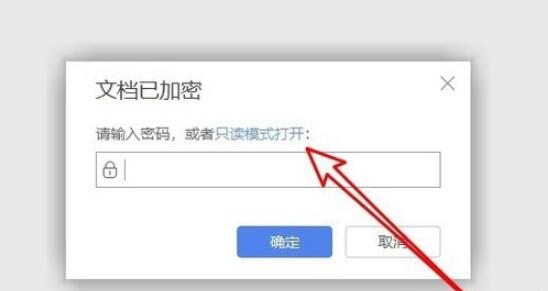
2. 接点击上方功能栏中的文件选项。
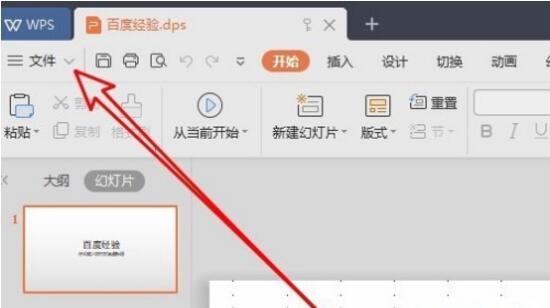
3. 在下拉窗口中点击“工具”。
如何在WPS中将多个数据表格打印在同一页面上?
在日常办公中,如果想要把很多表格数据打印在同一页面上,所要用到的是WPS的缩印功能,在表单数据多的时候非常实用,需要的朋友可以参考下
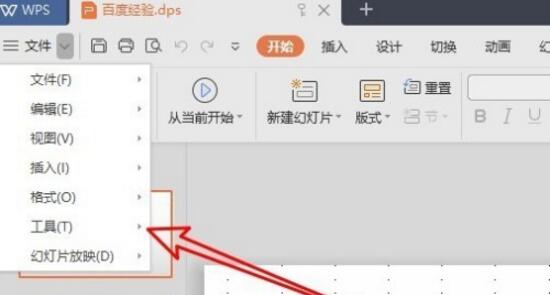
4. 在弹出的窗口中点击选项。
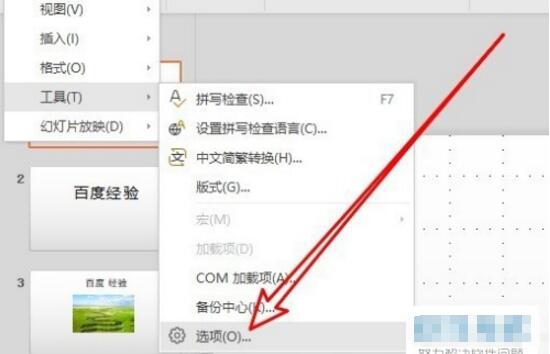
5. 进入选项界面,我们点击左侧一栏中的“安全性”选项。
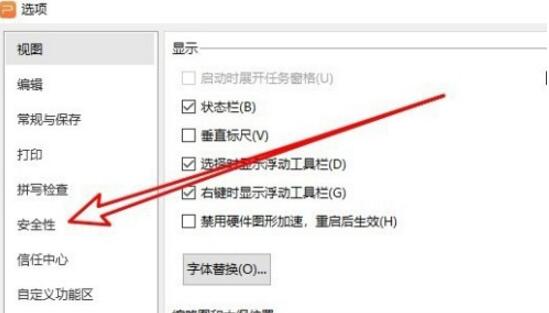
6. 在右侧把编辑权限栏下的编辑权限的密码删除即可。
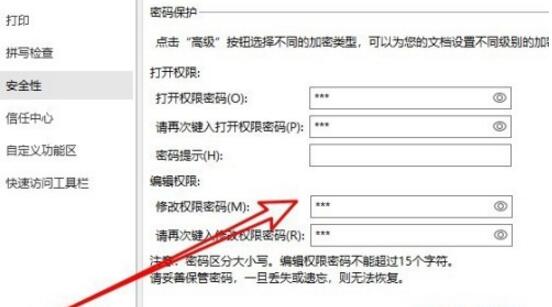
这样,整个文档便恢复了读写模式。
WPS2019幻灯片怎么另存为jpg格式的图片?
WPS2019幻灯片怎么另存为jpg格式的图片?WPS2019幻幻灯片想要保存为jpg图片,该怎么保存呢?下面我们就来看看详细的教程,需要的朋友可以参考下






